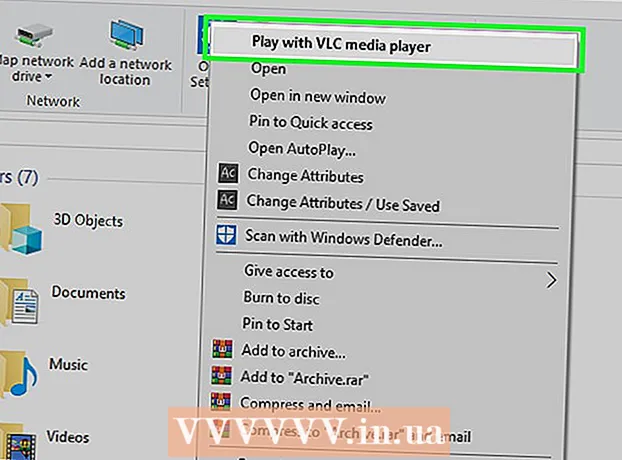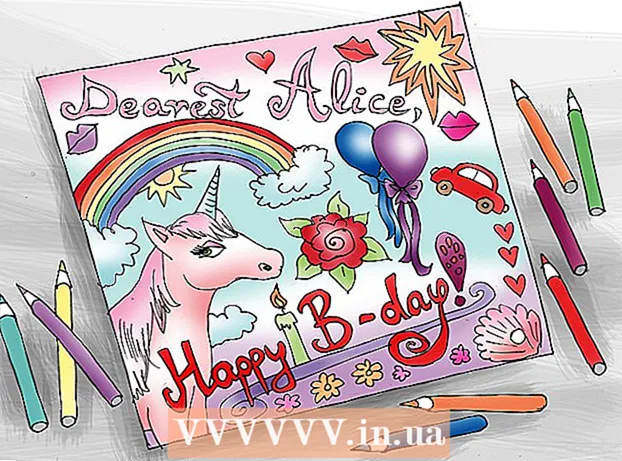Autor:
Laura McKinney
Dátum Stvorenia:
5 Apríl 2021
Dátum Aktualizácie:
1 V Júli 2024

Obsah
Ak sa chcete vyhnúť útoku na iných používateľov zameraných na adresu IP alebo chcete iba novú identitu online, môže byť zmena adresy IP veľmi užitočná. Adresu IP môžete na počítači Mac kedykoľvek zmeniť prostredníctvom ponuky Predvoľby systému.
Kroky
Metóda 1 z 3: Zmena adresy IP
v ľavom hornom rohu obrazovky. Zobrazí sa rozbaľovacia ponuka.
v ľavom hornom rohu obrazovky. Zobrazí sa rozbaľovacia ponuka.
- Pretože proxy server je iná dočasná sieť, ktorú potrebujeme na pripojenie k internetu, môžete túto metódu použiť, ak súčasná sieť nefunguje.

Kliknite Predvoľby systému. Táto možnosť je pod nadpisom „O tomto počítači Mac“.
Kliknite Sieť. Táto možnosť je napravo od „iCloud“ v treťom riadku.

Na ľavom paneli kliknite na sieť, ktorú používate. Napríklad ak používate pripojenie Wi-Fi, kliknite na „Wi-Fi“.
Kliknite Pokročilé. Táto možnosť sa nachádza v pravom dolnom rohu okna.

Kliknite na kartu Proxy. Táto možnosť je v hornej časti okna v rovnakom riadku s kartami DNS, VÍTA, 802.1X, TCP / IP a Hardware.
Kliknutím vyberte protokol pod záhlavím „Vyberte protokol na konfiguráciu“”(Vyberte protokol, ktorý chcete nakonfigurovať).
- Ak si nie ste istí použitým protokolom, vyberte možnosť „SOCKS Proxy“. Protokol „SOCKS Proxy“ sa bežne používa na smerovanie sieťových paketov medzi klientom a serverom prostredníctvom servera proxy. Táto možnosť je veľmi efektívna pri zvyšovaní všeobecnej bezpečnosti a skrytí adries klientov aplikácií.
- Webový protokol (HTTP) a zabezpečený webový protokol (HTTPS) sú tiež široko používané, ale menej bezpečné ako SOCKS Proxy.
Do prázdneho poľa zadajte adresu IP požadovaného servera proxy.
- Ak používate proxy SOCKS, musíte prejsť do zoznamu proxy SOCKS na adrese http://sockslist.net/ a zvoliť IP adresu kategórie 4 alebo 5.
Kliknite Ok potom vyberte Podať žiadosť. Potom by ste sa mali pripojiť k zadanému serveru proxy. reklama
Metóda 3 z 3: Odpojte smerovač / modem
Odpojte smerovač (smerovač) alebo modem (modem). Smerovače a modemy sú niekedy kombinované 2 v 1, takže stačí odpojiť jedno zariadenie. Ak sú smerovač a modem samostatné zariadenia, môžete obe adresy odpojiť a resetovať tak adresu IP.
- Počkajte niekoľko sekúnd až niekoľko minút. Väčšina domácich sietí používa dynamické adresy IP. To znamená, že váš poskytovateľ sieťových služieb vám pridelí novú adresu IP zakaždým, keď sa smerovač alebo modem pripojí k sieti.
Znova pripojte smerovač. Počkajte, kým sa smerovač znova pripojí k sieti.
Skontrolujte novú adresu IP. Vidíte to v sekcii „Sieť“ v časti „Predvoľby systému“.
- Ak to stále nefunguje, modem znova odpojte a po niekoľkých hodinách to skúste znova.
Rada
- Ak chcete zablokovať alebo skryť svoju IP adresu, môžete namiesto zmeny IP adresy zvážiť použitie proxy servera. Poznámka: Používanie proxy servera môže spomaliť vaše internetové pripojenie, ale to vás ochráni v anonymite bez zmeny vašej IP adresy.